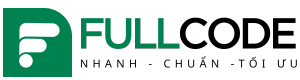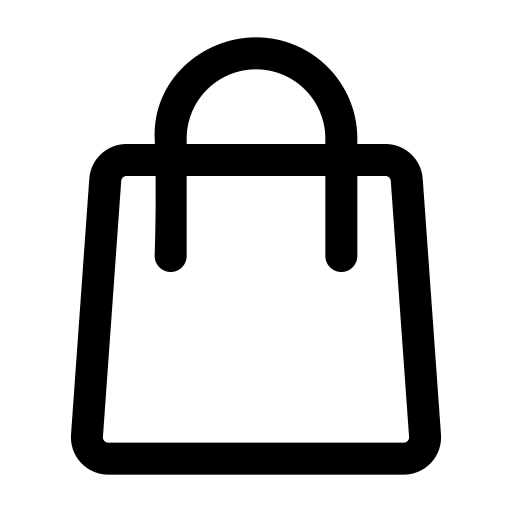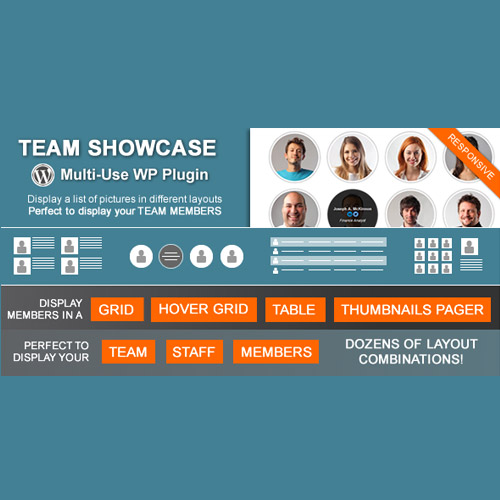Hướng Dẫn
Hướng dẫn cài đặt CDN trên WordPress sử dụng plugin WP Super Cache
Hướng dẫn cài đặt CDN trên WordPress sử dụng plugin WP Super Cache
Tích hợp CDN vào WordPress bằng cách sử dụng plugin WP Super Cache
Lưu ý: trước khi bạn thực hiện bất kỳ bước nào sau đây, bạn cần sao lưu trang web WordPress, database của bạn.
Hướng dẫn cài đặt CDN trên WordPress sử dụng plugin WP Super Cache
Nếu bạn chưa biết cách backup dữ liệu cho WordPress hãy tham khảo bài viết sau: https://flatsome.xyz/plugin-all-in-one-wp-migration-backup-wordpress.html
Bước 1: Đăng nhập trang quản trị
Việc đầu tiên bạn cần làm là đăng nhập vào trang quản trị WordPress của bạn
Ví dụ: https://wordpresscuaban.com/wp-admin
Bước 2: Cài đặt Plugins WP Super Cache (WPSC)
Bạn thực hiện các bước như hình dưới đây:
Tại trang quản trị WordPress chọn Plugin và chọn Cài mới (Add new), gõ tên Plugin WP Super Cache tại ô tìm kiếm, chọn Cài đặt (Install) và chọn Kích hoạt (Activate) để kích hoạt Plugins.
.png)
Bước 3: Bật CDN và thiết lập Domain CDN
Tại thanh Menu bên trái, chọn Cài đặt (Settings) sau đó chọn WP Super Cache để mở khu vực cấu hình chính của Plugins WPSC
.png)
Tại WP Super Cache Settings, chọn Tab CDN và làm theo hướng dẫn như hình dưới đây:
Đánh dấu vào ô Enable CDN Support để Bật CDN
.png)
Như vậy là đã cài đặt thành công CDN cho website WordPress!
Sau đó tiến hành xoá Cache và trở về trang chủ kiểm tra xem các link đã chuyển CDN chưa